사람들이 슬롯머신을 플레이하는 이유는 무엇인가요?
사람들이 정말 슬롯머신을 플레이할까요? 슬롯머신은 전 세계 수십만 명의 사람들을 끌어들이는 흥미진진하고 엣지 있는 엔터테인먼트 형태입니다. 반세기 전에 시작된 슬롯머신은 현대 문화와 비즈니스의 필수적인 부분이 되었습니다. …
기사 읽기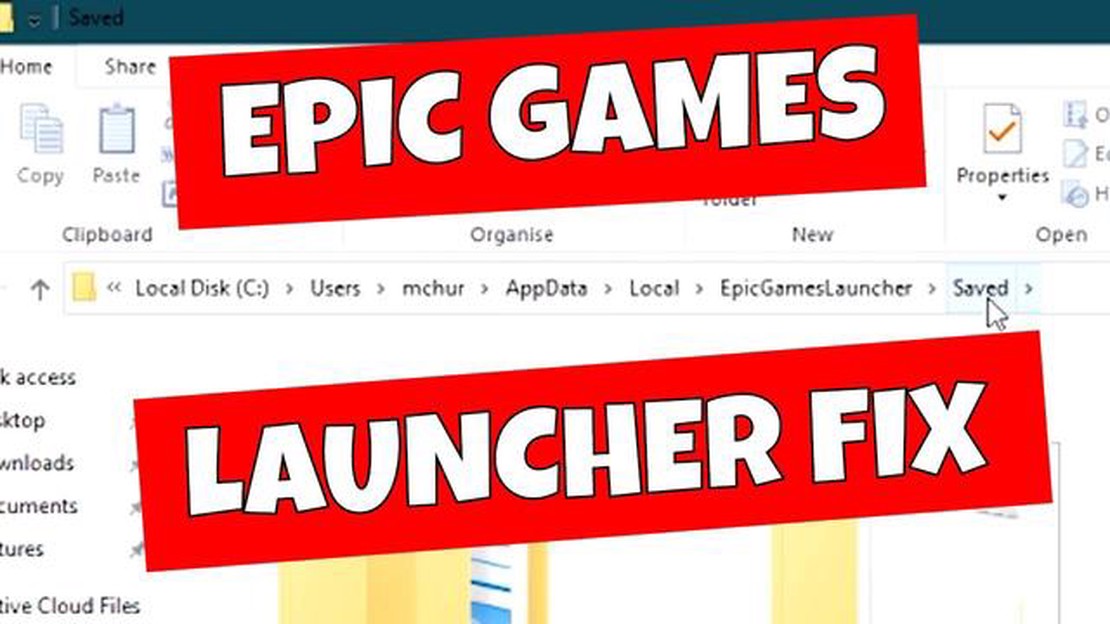
포트나이트의 팬이신데 Windows 10에서 게임이 흰색 화면에 멈추는 불편한 문제를 경험하고 계신다면, 여러분은 혼자가 아닙니다. 이 문제는 많은 플레이어가 보고한 문제이며 게임 경험에 큰 지장을 줄 수 있습니다. 하지만 다행히도 이 문제를 해결하고 곧바로 포트나이트를 다시 플레이할 수 있는 몇 가지 간단한 해결책이 있습니다.
한 가지 가능한 해결책은 그래픽 드라이버를 업데이트하는 것입니다. 오래되거나 호환되지 않는 그래픽 드라이버는 종종 포트나이트를 포함한 게임에서 문제를 일으킬 수 있습니다. 그래픽 드라이버를 업데이트하려면 그래픽 카드 제조업체의 웹사이트에서 특정 모델에 맞는 최신 드라이버를 다운로드할 수 있습니다. 새 드라이버가 설치되면 컴퓨터를 다시 시작하고 흰색 화면 문제가 해결되었는지 확인하세요.
시도해 볼 수 있는 또 다른 해결책은 게임 파일의 무결성을 확인하는 것입니다. 때때로 게임 파일이 손상되거나 누락되면 포트나이트가 흰색 화면에 멈출 수 있습니다. 게임 파일의 무결성을 확인하려면 에픽게임즈 런처를 열고 라이브러리로 이동한 후 포트나이트 옆에 있는 톱니바퀴 아이콘을 클릭합니다. 거기에서 “확인"을 선택하고 프로세스가 완료될 때까지 기다립니다. 그러면 게임 파일에 문제가 있는지 확인하고 필요한 경우 복구합니다.
그래픽 드라이버를 업데이트하고 게임 파일을 확인해도 흰색 화면 문제가 해결되지 않는다면, 호환 모드에서 포트나이트를 실행해볼 수도 있습니다. 포트나이트 바로 가기 또는 런처를 마우스 오른쪽 버튼으로 클릭하고 “속성"을 선택한 후 “호환성” 탭으로 이동합니다. “호환 모드에서 이 프로그램 실행"이라는 확인란을 선택하고 드롭다운 메뉴에서 이전 버전의 Windows를 선택합니다. “적용"을 클릭한 다음 포트나이트를 실행해 흰색 화면 문제가 해결되었는지 확인합니다.
이 해결 방법 중 하나가 Windows 10에서 포트나이트 흰색 화면 문제를 해결하는 데 도움이 되었기를 바랍니다. 이 방법 중 어느 것도 효과가 없다면 에픽게임즈 지원팀에 문의하여 추가 지원을 받으실 수도 있습니다. 흰색 화면으로 인해 포트나이트 게임 세션이 망가지지 않도록 지금 바로 간단한 해결 방법을 시도해 보세요!
포트나이트 플레이어 중 Windows 10에서 게임이 흰색 화면에 멈추는 불편한 문제를 겪고 계신다면 걱정하지 마세요. 이 문제를 해결하고 좋아하는 게임을 다시 플레이할 수 있는 몇 가지 간단한 해결 방법이 있습니다.
이 해결 방법 중 하나가 Windows 10에서 포트나이트 흰색 화면 문제를 해결하고 다시 게임을 즐기는 데 도움이 되길 바랍니다. 행운을 빕니다!
포트나이트가 흰색 화면에서 멈추는 문제를 해결하기 전에 시스템이 게임의 최소 요구 사양을 충족하는지 확인하는 것이 중요합니다. 다음은 포트나이트의 권장 및 최소 시스템 요구 사양입니다:
권장 시스템 요구 사항:
최소 시스템 요구 사항:
이러한 요구 사양은 게임 업데이트에 따라 변경될 수 있다는 점에 유의하세요. 항상 포트나이트 공식 웹사이트 또는 에픽게임즈 런처에서 최신 시스템 요구 사양을 확인하는 것이 좋습니다.
Windows 10에서 포트나이트가 흰색 화면에서 멈추는 문제가 발생하는 경우, 오래되거나 호환되지 않는 그래픽 드라이버로 인해 발생할 수 있습니다. 그래픽 드라이버를 업데이트하면 이 문제를 해결하고 전반적인 게임 환경을 개선할 수 있습니다.
함께 읽기: 2023년 최고의 블루투스 보조 어댑터 11가지 내 장치에 딱 맞는 어댑터 찾기
Windows 10에서 그래픽 드라이버를 업데이트하는 단계는 다음과 같습니다:
그래픽 드라이버를 업데이트한 후 포트나이트를 다시 실행하고 흰색 화면 문제가 해결되었는지 확인합니다. 드라이버를 업데이트하면 게임 성능과 안정성도 향상될 수 있으므로 최신 상태로 유지하는 것이 좋습니다.
함께 읽기: UE 메가붐 3가 켜지지 않는 문제 해결 및 수정 방법
그래픽 드라이버를 업데이트해도 문제가 해결되지 않으면 문제를 더 해결하거나 게임 지원팀에 문의하여 추가 지원을 받아야 할 수 있습니다.
Windows 10에서 포트나이트가 흰색 화면에서 멈추는 문제가 발생하는 경우, 바이러스 백신 및 방화벽 소프트웨어를 일시적으로 비활성화하는 것도 한 가지 해결책이 될 수 있습니다. 때때로 이러한 보안 프로그램이 게임 연결을 방해하거나 흰색 화면에서 게임이 멈추는 원인이 될 수 있습니다. 비활성화하는 방법은 다음과 같습니다:
바이러스 백신과 방화벽 소프트웨어를 모두 비활성화했으면 포트나이트를 다시 실행해 흰색 화면 문제가 해결되었는지 확인합니다. 게임이 정상적으로 실행되면 바이러스 백신 및 방화벽 소프트웨어의 예외 또는 화이트리스트에 포트나이트를 추가하여 향후 게임을 방해하지 않도록 해야 할 수도 있습니다.
참고: 바이러스 백신 및 방화벽 소프트웨어를 비활성화하면 컴퓨터가 일시적으로 잠재적인 보안 위험에 노출될 수 있습니다. 포트나이트의 흰색 화면 문제 해결이 완료되면 즉시 다시 활성화하세요.
Windows 10에서 포트나이트에서 여전히 흰색 화면 문제가 발생하는 경우, 포트나이트와 에픽게임즈 런처를 재설치하는 것이 한 가지 해결책이 될 수 있습니다. 재설치 단계는 다음과 같습니다:
포트나이트와 에픽게임즈 런처를 재설치해도 흰색 화면 문제가 해결되지 않으면 에픽게임즈 지원팀에 문의하여 추가 지원을 받아야 할 수 있습니다.
포트나이트가 흰색 화면에서 멈추는 문제를 해결하려면 몇 가지 해결 방법을 시도해 볼 수 있습니다. 먼저, 게임과 Windows 10이 최신 버전인지 확인하세요. 다음으로, 게임 파일을 확인하고 필요한 경우 게임을 재설치해 보세요. 충돌을 일으킬 수 있는 타사 바이러스 백신 소프트웨어를 비활성화해 볼 수도 있습니다. 위의 방법으로도 해결되지 않으면 호환 모드에서 게임을 실행하거나 에픽게임즈 지원팀에 문의하여 추가 지원을 받을 수 있습니다.
Windows 10에서 포트나이트 게임이 흰색 화면으로 멈추는 이유는 여러 가지가 있을 수 있습니다. 오래된 게임 또는 Windows 10 파일, 타사 바이러스 백신 소프트웨어와의 충돌, 손상된 게임 파일, 호환성 문제 등이 원인일 수 있습니다. 또한 하드웨어 또는 드라이버 문제로 인해 이 문제가 발생할 수도 있습니다. 제안된 해결 방법을 따르면 문제의 원인을 좁히고 문제를 해결할 수 있습니다.
Windows 10에서 포트나이트가 흰색 화면에서 멈추는 경우, 문제를 해결하기 위해 취할 수 있는 몇 가지 단계가 있습니다. 먼저, 게임과 Windows 10을 업데이트하여 최신 소프트웨어가 설치되어 있는지 확인하세요. 게임 파일을 확인하고 필요한 경우 포트나이트를 재설치해 볼 수도 있습니다. 타사 바이러스 백신 소프트웨어를 비활성화하고 호환 모드에서 게임을 실행하는 것도 도움이 될 수 있습니다. 문제가 지속되면 에픽게임즈 지원팀에 문의하여 추가 지원을 받으시기 바랍니다.
예, 게임을 재설치하지 않고도 포트나이트가 흰색 화면에서 멈추는 문제를 해결할 수 있는 몇 가지 방법이 있습니다. 먼저, 게임과 Windows 10이 최신 버전인지 확인하세요. 그런 다음 에픽게임즈 런처를 사용하여 게임 파일을 확인해보세요. 관리자 권한으로 게임을 실행하거나 방해가 될 수 있는 타사 바이러스 백신 소프트웨어를 비활성화해 볼 수도 있습니다. 이러한 방법으로도 문제가 해결되지 않으면 최후의 수단으로 게임을 다시 설치해야 할 수도 있습니다.
사람들이 정말 슬롯머신을 플레이할까요? 슬롯머신은 전 세계 수십만 명의 사람들을 끌어들이는 흥미진진하고 엣지 있는 엔터테인먼트 형태입니다. 반세기 전에 시작된 슬롯머신은 현대 문화와 비즈니스의 필수적인 부분이 되었습니다. …
기사 읽기안드로이드와 아이폰을 위한 최고의 스파이 앱. 오늘날의 세계에서 가족과 사랑하는 사람들을 다양한 위험으로부터 보호하는 것은 점점 더 중요한 일이 되고 있습니다. 안드로이드 및 아이폰 스마트폰용 스파이 앱은 사랑하는 사람을 안전하게 지키고 온라인 및 오프라인 활동을 제어 …
기사 읽기PC에서 신세계가 계속 충돌하는 문제를 해결하는 방법 인기 MMORPG 게임인 신세계의 팬이라면, PC에서 게임이 충돌하는 짜증나는 문제를 겪어보셨을 것입니다. 이 문제는 게임 플레이 경험에 큰 지장을 줄 수 있으며 문제를 해결하는 방법이 궁금할 수 있습니다. …
기사 읽기iOS 13에서 전체 페이지 스크린샷을 찍는 방법을 보여줍니다. 새로운 운영 체제 iOS 13이 출시되면서 Apple 기기 사용자를 위한 유용한 기능과 개선 사항이 많이 추가되었습니다. 이러한 새로운 기능 중 하나는 전체 페이지 스크린샷을 찍을 수 있는 기능입니다. 이 …
기사 읽기랜: 로스트 아일랜드는 16세기 배틀로얄 게임입니다. Ran: 16세기 배틀로얄 로스트 아일랜드는 Microsoft에서 Windows 플랫폼용으로 개발한 흥미진진한 컴퓨터 게임입니다. 이 게임은 역사적 사건과 배틀로얄 장르의 독특한 조합으로 16세기의 형태로 제공됩니 …
기사 읽기2023년 최고의 안드로이드용 무료 동영상 편집기 5가지 스마트폰의 확산과 소셜 미디어 플랫폼의 등장으로 동영상 편집은 그 어느 때보다 대중화되었습니다. 콘텐츠 제작자, 브이로거 또는 동영상을 멋지게 꾸미고 싶은 일반 사용자라면 안드로이드 기기에 좋은 동영상 편집기를 …
기사 읽기